Поправи У апликацији се догодио изузетак непознатог софтвера (0к40000015).
Мисцелланеа / / November 28, 2021
Поправи У апликацији се догодио изузетак непознатог софтвера (0к40000015): Грешка 0к40000015 је искачућа порука о грешци која се јавља када укључите рачунар, суочићете се са овом поруком о грешци након што се пријавите на Виндовс 10. Шифра грешке 0к40000015 значи да нека апликација изазива необрађени изузетак током рада током гашења. Сада је грешка узрокована јер су се Виндовс системске датотеке некако оштетиле и ово је изузетак у времену извршавања. Цела порука о грешци је:
Непознати софтверски изузетак изузетка (0к40000015) појавио се у апликацији на локацији 0к004423ее.
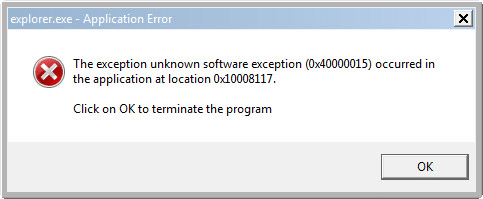
Сада могу постојати различити узроци који су могли довести до оштећених системских датотека као што су непотпуна инсталација, непотпуна деинсталација, ручно брисање програмских датотека без деинсталирања итд. Корисници се такође могу суочити са овом поруком о грешци ако се њихов рачунар опорави од напада вируса или шпијунског софтвера или ако ручно искључите рачунар помоћу дугмета за напајање (неправилно искључивање).
Ако једноставно кликнете на ОК, моћи ћете да користите свој рачунар нормално, али грешка 0к40000015 указује да нешто није у реду са вашим рачунаром и стога би требало да га испитате пре него што додатно нашкоди ваш рачунар. Дакле, без губљења времена, хајде да видимо како да заиста поправимо Непознати софтверски изузетак изузетка (0к40000015) догодио се у грешци апликације уз помоћ доле наведеног водича за решавање проблема.
Садржај
- Поправи У апликацији се догодио изузетак непознатог софтвера (0к40000015).
- Метод 1: Покрените враћање система
- Метод 2: Извршите чисто покретање
- Метод 3: Покрените ЦЦлеанер и Малваребитес
- Метод 4: Уверите се да је ваш Виндовс ажуриран
- Метод 5: Ажурирајте свој антивирус
- Метод 6: Покрените СФЦ и ЦХКДСК
Поправи У апликацији се догодио изузетак непознатог софтвера (0к40000015).
Обавезно креирајте тачку враћања за случај да нешто крене наопако.
Метод 1: Покрените враћање система
1. Притисните Виндовс тастер + Р и укуцајте”сисдм.цпл” а затим притисните ентер.

2.Селецт Заштита система картицу и изаберите Систем Ресторе.

3. Кликните на Нект и изаберите жељено Тачка за враћање система.

4. Пратите упутства на екрану да бисте завршили враћање система.
5. Након поновног покретања, можда ћете моћи Поправи грешку изузетка непознатог софтвера (0к40000015).
Метод 2: Извршите чисто покретање
Понекад софтвер треће стране може бити у сукобу са апликацијом и може изазвати грешку у апликацији. Да би ПоправиГрешка изузећа непознатог софтвера (0к40000015)., морате да извршите чисто покретање на рачунару и дијагностикујте проблем корак по корак.

Метод 3: Покрените ЦЦлеанер и Малваребитес
1.Преузмите и инсталирајте ЦЦлеанер & Малваребитес.
2.Покрените Малваребитес и нека скенира ваш систем у потрази за штетним датотекама.
3. Ако се пронађе злонамерни софтвер, он ће их аутоматски уклонити.
4. Сада трчи ЦЦлеанер и у одељку „Чистач“, на картици Виндовс, предлажемо да проверите следеће изборе које треба очистити:

5. Када се уверите да су одговарајуће тачке проверене, једноставно кликните Очисти, и нека ЦЦлеанер ради својим током.
6. Да бисте додатно очистили систем, изаберите картицу Регистри и проверите да ли је следеће означено:

7. Изаберите Скенирај за проблем и дозволите ЦЦлеанер-у да скенира, а затим кликните Поправите изабране проблеме.
8. Када ЦЦлеанер пита „Желите ли резервне копије измена у регистру?” изаберите Да.
9. Када се резервна копија заврши, изаберите Поправи све изабране проблеме.
10. Поново покрените рачунар да бисте сачували промене. Ово би Поправи грешку изузетка непознатог софтвера (0к40000015). али ако није, пређите на следећи метод.
Метод 4: Уверите се да је ваш Виндовс ажуриран
1. Притисните тастер Виндовс + И, а затим изаберите Ажурирање и безбедност.

2. Даље, поново кликните Провери ажурирања и обавезно инсталирајте сва ажурирања на чекању.

3. Након што се ажурирања инсталирају, поново покрените рачунар и видите да ли можете Поправи грешку изузетка непознатог софтвера (0к40000015).
Метод 5: Ажурирајте свој антивирус
Понекад се овај проблем може појавити и ако антивирусни програм није ажуриран, па отворите антивирусни софтвер и ажурирајте га на најновију дефиницију.
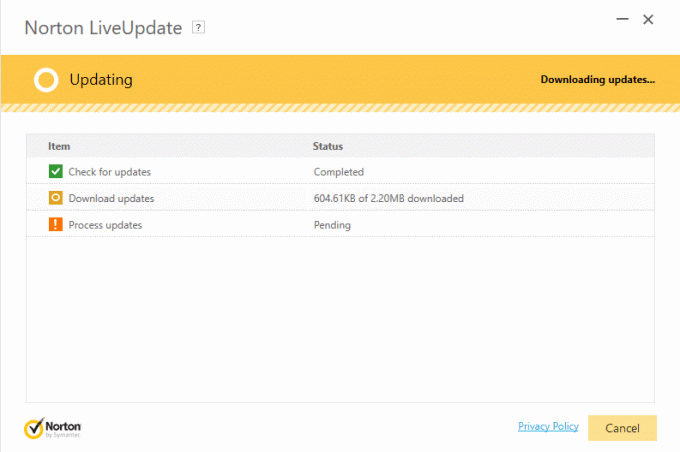
Метод 6: Покрените СФЦ и ЦХКДСК
1. Притисните тастер Виндовс + Кс, а затим кликните на Командни редак (Администратор).

2. Сада укуцајте следеће у цмд и притисните ентер:
Сфц /сцаннов. сфц /сцаннов /оффбоотдир=ц:\ /оффвиндир=ц:\виндовс

3. Сачекајте да се горњи процес заврши и када завршите поново покрените рачунар.
4. Затим покрените ЦХКДСК одавде Поправите грешке у систему датотека помоћу услужног програма за проверу диска (ЦХКДСК).
5. Пустите да се горњи процес заврши и поново покрените рачунар да бисте сачували промене.
Препоручује се за вас:
- Поправи грешку ИРКЛ_НОТ_ЛЕСС_ОР_ЕКУАЛ
- Како уклонити ОнеДриве из Виндовс 10 Филе Екплорер
- Поправи грешку Виндовс Упдате 0кц8000222
- Поправите недостајуће отварање са опцијом из контекстног менија десног клика
То је то што сте успешно имали Поправи изузетак непознатог софтверског изузетка (0к40000015) догодило у апликацији, али ако и даље имате било каквих питања у вези са овом објавом, слободно их питајте у одељку за коментаре.



